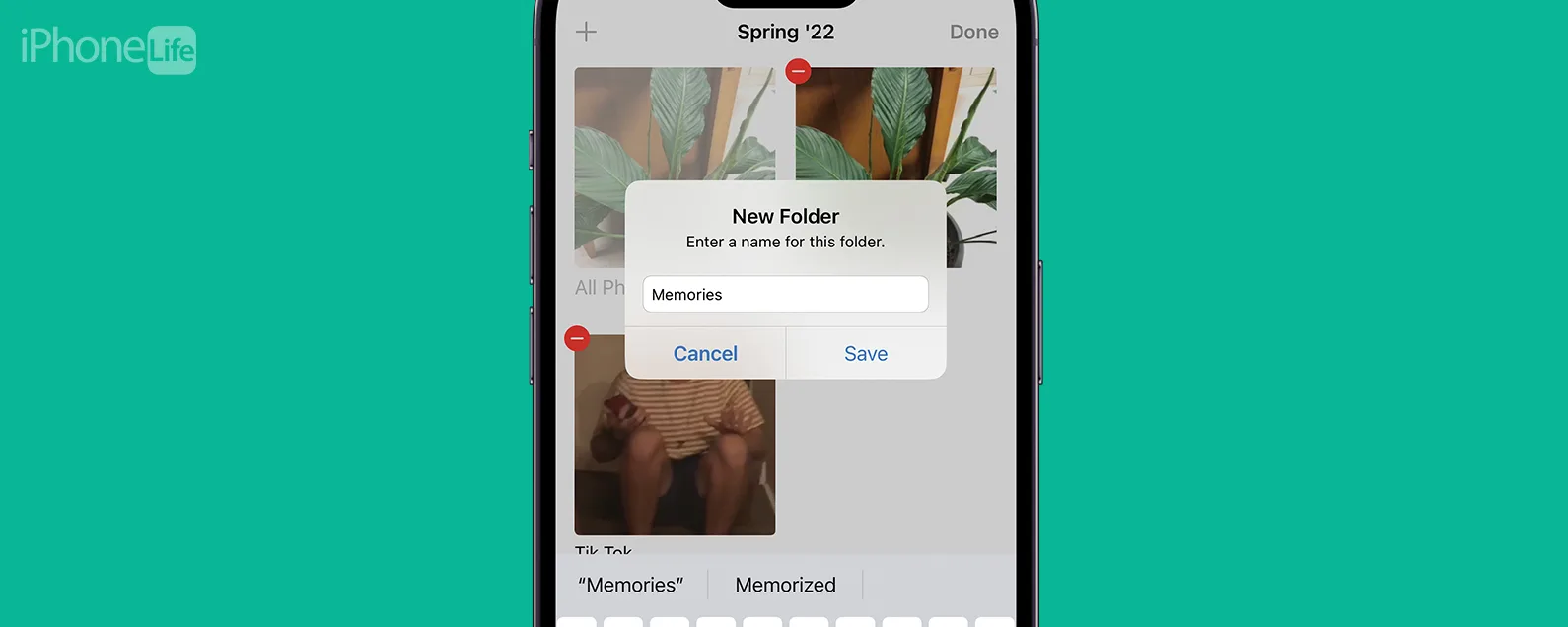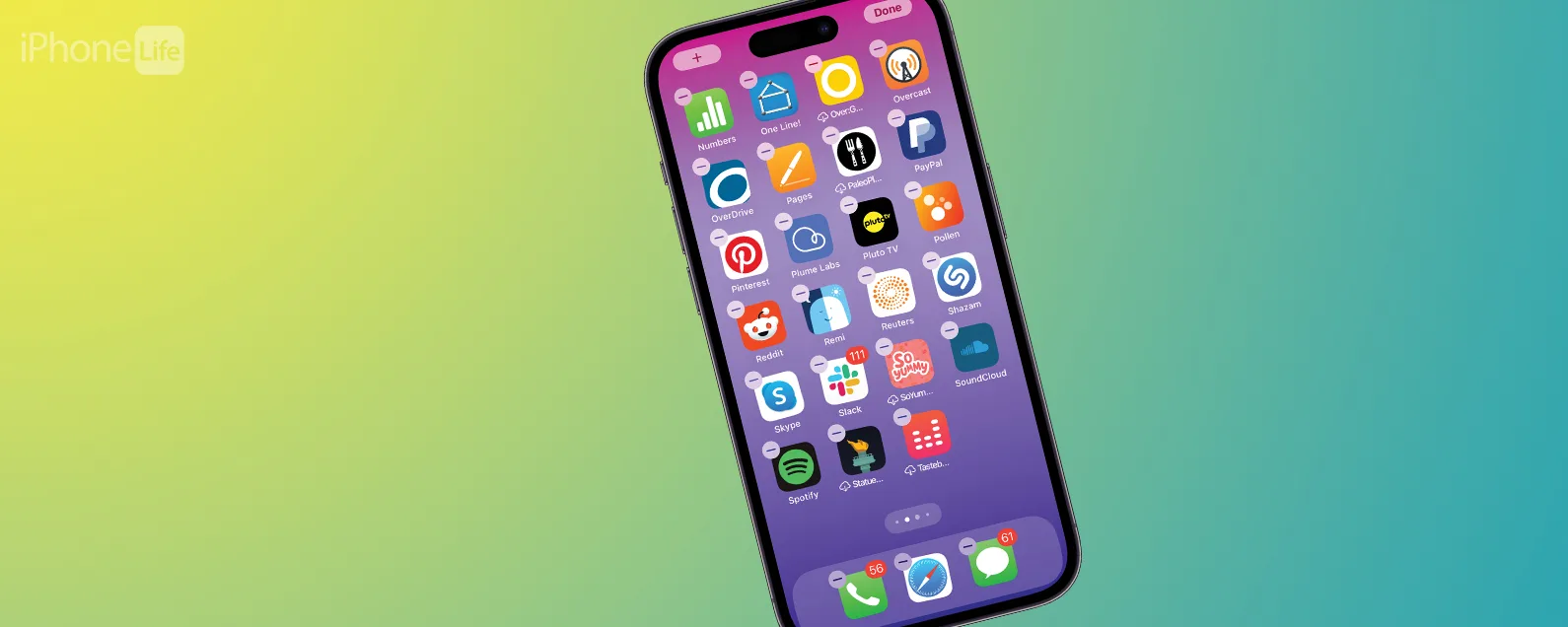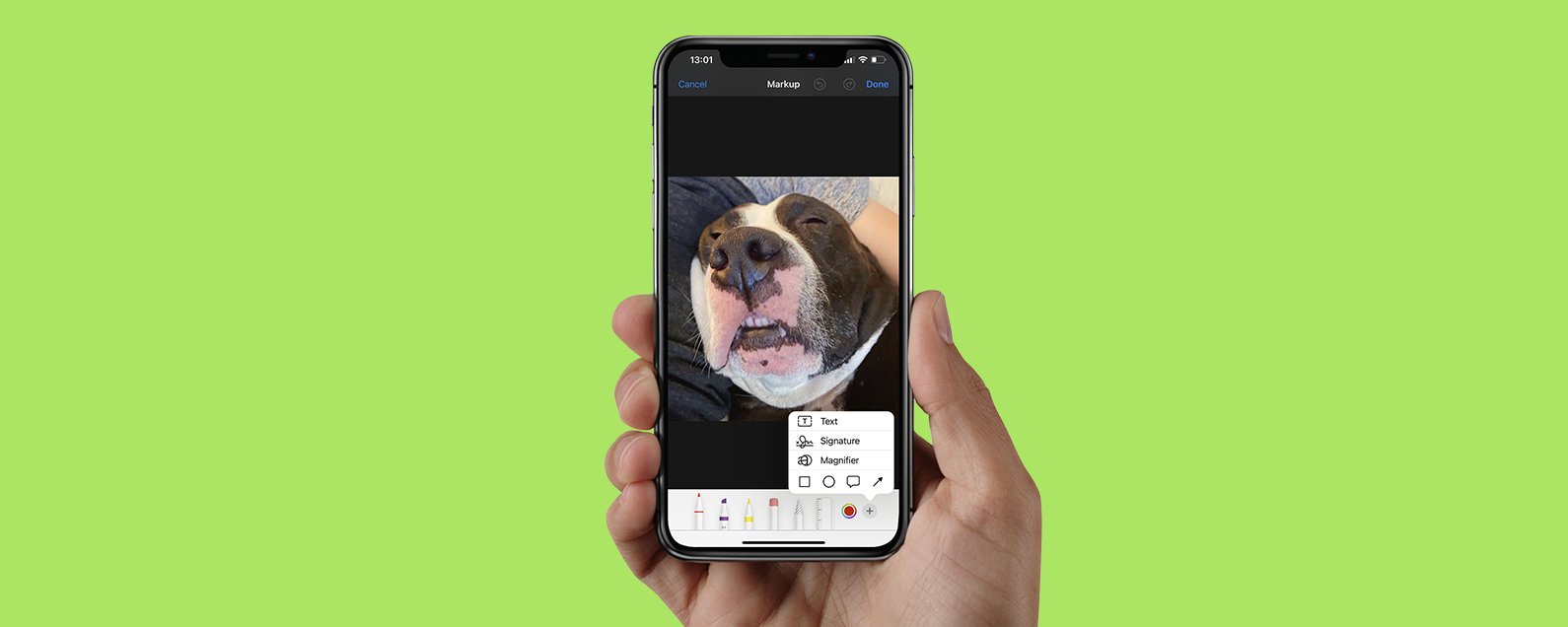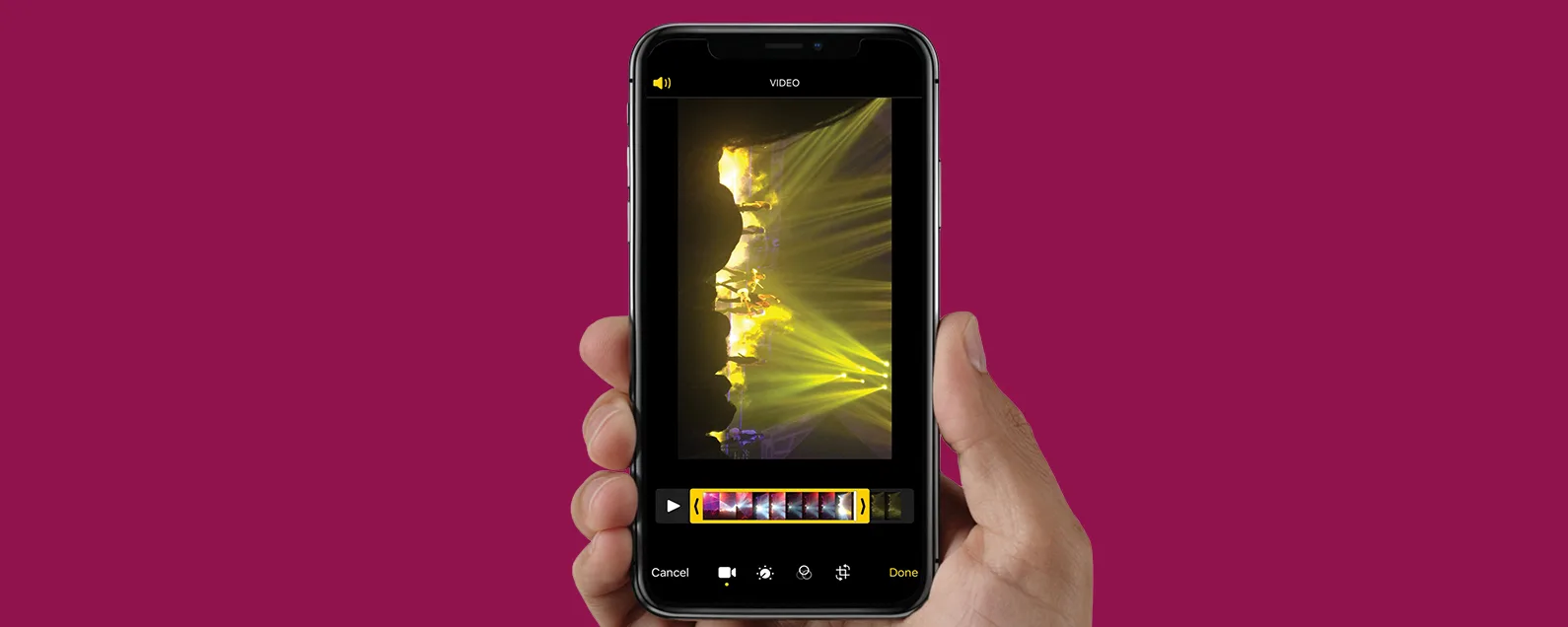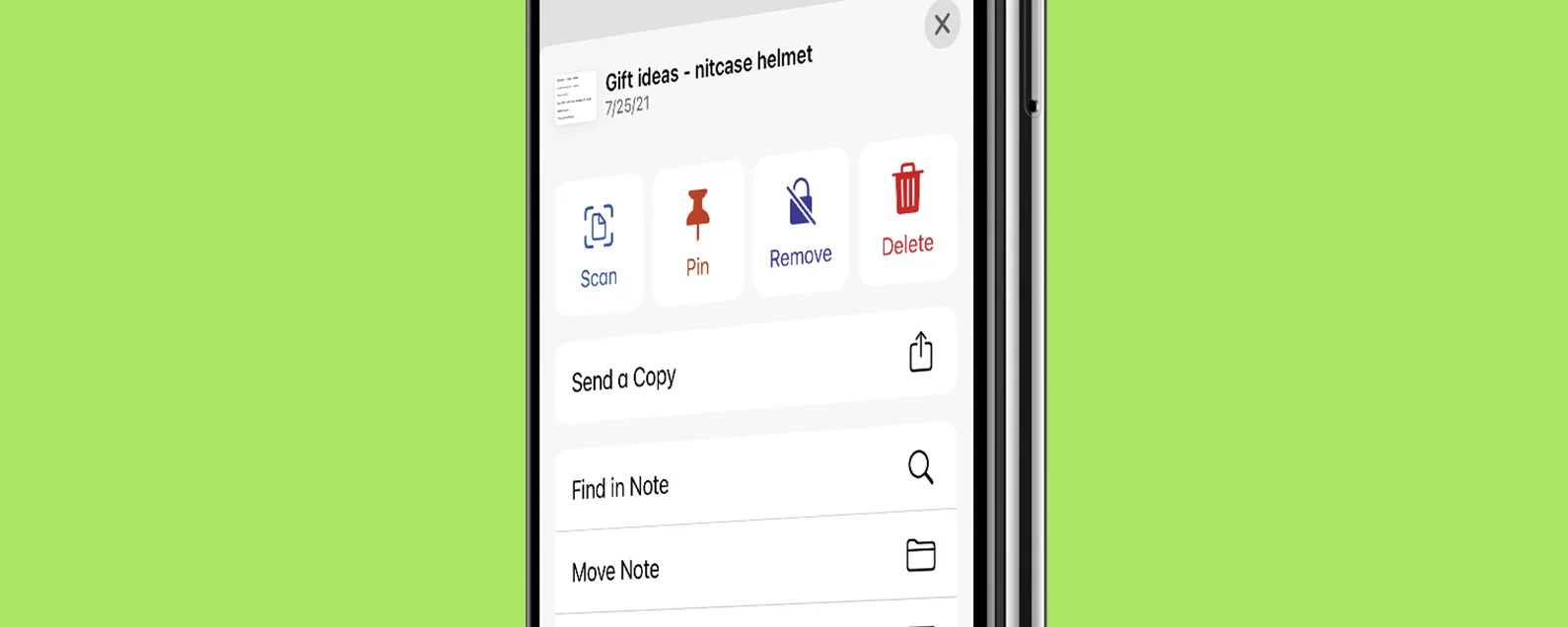要知道什麼
- 您可以在 iPhone 上的 Apple Messages、WhatsApp 和 Facebook Messenger 中輕鬆搜尋簡訊。
- 您只能搜尋每個應用程式內保存的訊息;已刪除的郵件不會出現在您的搜尋中。
- 在 iPhone 上使用 Spotlight 搜尋來查看所有訊息應用程式的結果。

* 本文來自我們的每日提示電子報。報名。*
想知道如何在 iPhone 或 iPad 上搜尋簡訊以查找特定對話?我們可以提供協助!我們將介紹如何在 iPhone 和 iPad 上的訊息應用程式中搜尋訊息、搜尋 Facebook 訊息以及在 WhatsApp 聊天中搜尋關鍵字或短語。
跳轉至:
- 如何在 iPhone 和 iPad 上的消息應用程式中搜尋短信
- 如何使用 Spotlight 搜尋在 iPhone 和 iPad 上搜尋訊息
- 您可以找到多久以前的簡訊?
- 搜尋 Facebook Messenger 訊息
- 如何在 iPhone 和 iPad 上搜尋 WhatsApp 訊息
丟失簡訊?如何在 iPhone 和 iPad 上搜尋訊息
以下介紹如何在 iPhone 或 iPad 上搜尋簡訊以及 Facebook Messenger 訊息和 WhatsApp 訊息。查找特定的文本,即使它們是很久以前發送的,並且您不確定您使用的是哪個訊息傳遞應用程式。如果你的iMessage 中未載入圖片,我們也已經解決了這個問題。要了解有關如何在 iPhone 上搜索的更多信息,請查看我們的免費每日提示。

發現 iPhone 的隱藏功能
獲取每日提示(帶有螢幕截圖和清晰的說明),以便您每天只需一分鐘即可掌握您的 iPhone。
如何在 iPhone 和 iPad 上的「訊息」應用程式中搜尋訊息
iMessage 搜尋的一個有用功能是能夠搜尋您在對話中尋找的一個或多個單字。您可以直接在「訊息」應用程式中搜尋 iMessage 和 SMS 訊息。這是最簡單的方法,儘管我還將介紹另一種 iMessage 搜尋方法。下面的截圖是在 iPhone 上拍攝的,但在 iPad 上的過程是相同的。搜尋簡訊的方法如下:
- 要在 iMessage 中搜索,請打開留言 應用程式並向下滑動以顯示搜尋欄。

- 輸入您要找的人名、主題、日期或關鍵字。

- 您將看到相關主題。您可以點選看全部如果您想查看更多主題或點擊對話將其開啟。

- 您將在該訊息中看到您的搜尋字詞。

在最近的iOS版本中,搜尋功能已經升級,現在允許您按單字和短語搜尋多個相關對話。不過,您也可以使用 iPhone 的搜尋功能來搜尋「訊息」應用程序,而無需打開該應用程式本身。
如何使用 Spotlight 搜尋在 iPhone 和 iPad 上搜尋舊 iMessage
Spotlight 搜尋可讓您在 iPhone 的整個系統中進行搜尋。因此,您將跨應用程式進行搜索,包括「訊息」、Facebook Messenger、WhatsApp 以及您擁有的任何其他訊息應用程式。
- 輕敲搜尋在主螢幕底部。您也可以在以下位置存取 Spotlight:今日查看。

- 點選搜尋欄並輸入您要找的人或詞組。

- 因此,您將看到 iPhone 或 iPad 上跨應用程式的結果,包括連結和照片!
- 輕敲看全部旁邊的「訊息」可存取所有舊訊息。

- 找到相關對話後,點擊它即可查看您正在搜尋的訊息。

現在您知道如何在 iPhone 上搜尋訊息了!請記住,您只能查看當前的訊息,這意味著如果您刪除了訊息,則在搜尋時不會顯示該訊息。如果您想知道如何在其他應用程式中搜尋訊息,我們將在下面詳細介紹如何在 Facebook 和 WhatsApp 中搜尋訊息!
您可以搜尋多遠的 iMessage 歷史記錄?
許多人想了解如何在 iPhone 上找到舊消息,但他們不確定多舊的消息是否太舊。這裡有幾個因素要考慮。正如我已經提到的,您只能搜尋尚未刪除的舊短信,因為“訊息”不允許您存檔文字。但即使您不主動刪除訊息,您的 iPhone 也可能會為您刪除它們。要檢查這一點:
- 打開設定應用程式,向下捲動,然後點擊留言。

- 在訊息歷史記錄下,點擊保留訊息。

- 在這裡,您可以選擇 30 天、一年和永遠。請記住,如果您選擇永遠,您可能用舊文字填滿你的儲存空間。

有些人問你是否可以按日期搜尋 iMessage。不幸的是,目前沒有好的方法在 iPhone 或 iPad 上執行此操作。但您的訊息應按發送或接收日期順序列出,這樣可以幫助您縮小搜尋範圍。
如何在 iPhone 和 iPad 上搜尋 Facebook 訊息
Facebook 應用程式經常重新設計,因此這些步驟在您的手機上看起來可能略有不同。但是,整體佈局和步驟應該是相同的。 Facebook 對話搜尋非常簡單,只需幾個簡單的步驟即可在 Facebook Messenger 應用程式中完成:
- 要搜尋您的 Facebook 私人訊息,請打開Facebook Messenger 應用程式並點擊搜尋欄在應用程式的頂部。

- 輸入您的搜尋字詞,您將看到搜尋字詞出現的幾個類別。類別包括留言(與您的聯絡人對話),發現(Facebook 上的群組和頁面),如果您有 Instagram 帳戶,您會看到更多內容請上 Instagram(您可能追蹤也可能不追蹤的相關 Instagram 帳號),以及更多人(不是您的聯絡人的人)。

- 輕敲看更多在「訊息」旁邊。

- Facebook Messenger 將列出與相符的搜尋字詞的對話以及提及的次數。點按您想查看的那個。

- 您將看到提及匹配搜尋字詞的各種句子。

- 點擊相關的,您將被帶到該訊息中的搜尋字詞;搜尋詞將會突出顯示。

就像 iMessage 一樣,如果您點擊結果,它會直接帶您進入訊息的該部分。 Facebook Messenger 搜尋在查看所有時間的訊息線程方面做得非常出色,包括個人和群組對話以及已存檔的消息。
如何在 iPhone 和 iPad 上搜尋 WhatsApp 訊息
WhatsApp 是 iPhone 上最受歡迎的訊息應用程式之一。 WhatsApp 訊息搜尋功能通常被評論者認為是 iPhone 上最好的功能之一,與 Facebook 訊息一樣,搜尋會突出顯示您要尋找的術語,因此很容易在線程中找到它。與我們提到的其他兩個訊息應用程式一樣,如果您刪除了該訊息,則該訊息將無法用於搜尋。但是,如果您已存檔該郵件,則搜尋將有效。
- 若要搜尋您的 Whatsapp 測試,請開啟WhatsApp如果出現提示,請登入。

- 前往聊天選項卡,除非您已經在那裡。

- 找到搜尋欄在螢幕頂部。您可能需要向下捲動才能顯示「搜尋」欄位。

- 輸入您要搜尋的短語、單字、事件或人物。匹配的訊息將以粗體突出顯示搜尋詞。點選相關訊息。

- 您將被帶到線程中的消息,並且該術語仍會被突出顯示。

常問問題
- 有沒有辦法在 iPhone 或 iPad 上搜尋 iMessages?是的!要在 iMessage 中進行搜索,您只需從頁面頂部向下滑動並輸入搜索查詢即可。您可以按單字、名稱、日期等進行搜尋。
- 您可以在 iPhone 或 iPad 上的 iMessage 中搜尋關鍵字嗎?是的,您可以在 iPhone 訊息中搜尋 iMessage、Facebook Messenger、WhatsApp 和其他簡訊應用程式中的一個或多個單字。
- iPhone 簡訊會保留多久?這取決於您選擇將郵件保留 30 天、60 天或永久。如果您備份了 iPhone 或 iPad,訊息的副本將儲存在此處以及您的裝置上。
就是這樣!現在您應該可以輕鬆地在「訊息」、Facebook 和 WhatsApp 中搜尋訊息了。沒有人願意在蘋果設備上搜尋數十條(如果不是數百條)訊息來尋找特定的對話。幸運的是,大多數訊息應用程式都可以搜尋您的文字對話。接下來,學習如何將訊息從 iPhone 同步到 Mac和如何刪除 iPhone 訊息附件。